Delicious Retouch 增强版是一款专业的ps顶级扩展面板,Delicious Retouch 是大神在Delicious Retouch 4.13版的基础上新增了一些实用功能演变而成的一个新版本,可以理解为是DR4的增强版。欢迎下载体验吧!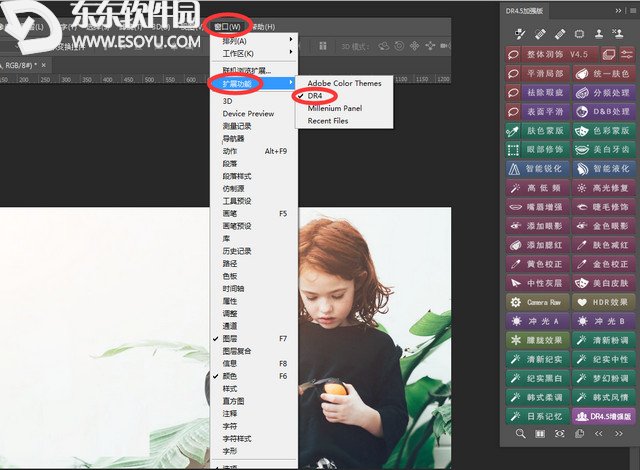
软件介绍
DR4 Delicious Retouch 4(简称DR4扩展面板)是一款很优秀的Photoshop人像美容插件。DR4扩展面板专注人像修饰,其中包含多种适用于人像修饰的功能,可以快速进行人像美容修饰,适用于影楼快速美容磨皮以及摄影师人像后期处理等方面。
Delicious Retouch 4.5中文增强版测试支持Win+Mac ps CC 2018。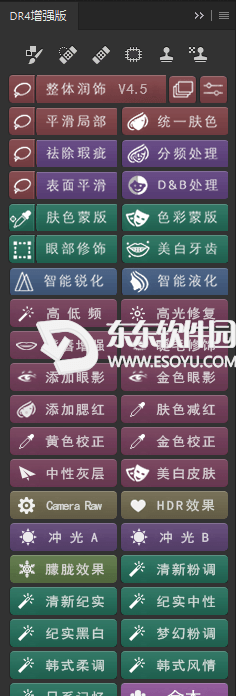
软件特色
“完美磨皮”——自动柔滑肌肤,消除皮肤瑕疵,同时保持看起来更自然,是什么使得它成为一个完美的工具,快速,微妙的皮肤修饰。“批处理”功能使它更快。
“低频模糊”——听起来太技术性的,但实际上它是一个易于使用的工具,允许你光滑的皮肤,同时保留纹理,都在你的控制下通过滚动滑块。
“低频绘画”——是一个工具,它让你颜料和画笔工具在图像不失纹理。
“汗毛去除”——很棒的工具,可以节省你的时间清洁皮肤。而不是删除每一个缺陷,你可以用点治疗刷在巨大的画笔大小,它只适用于斑点,面部毛发等,保持“好”皮肤。
“眼睛和牙齿”——增强虹膜,白人和牙齿美白使用画笔在几秒钟内。
“锐化”——图像锐化与强大的“智能锐化”选项,保护边缘。
“填充和盖印”合并选择leayer和下层的副本,填充层为黑色颜色,和“双联显示”,让你看到和工作在同一个文档在不同的缩放级别。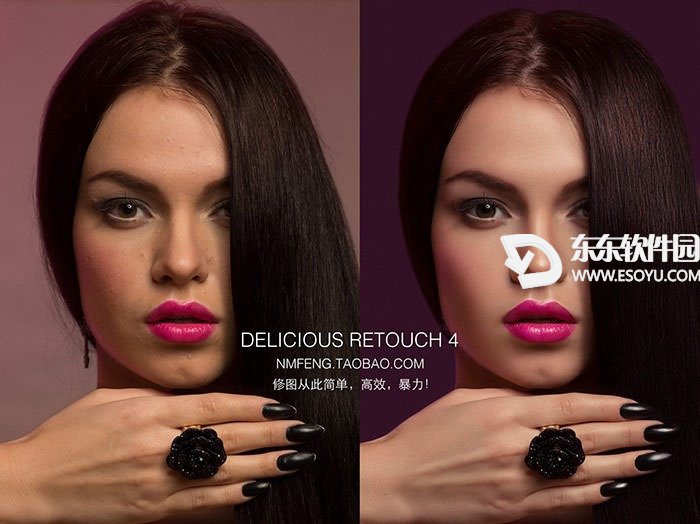
使用教程
DR4.5的使用方法和以前的版本一样非常的简单,每个功能都会有弹窗的提示,即使没有用过,仔细看看弹窗里面的说明你都能知道如何使用。我就用整体润饰这个功能简单说一下怎么用。
1.开一张需要磨皮的照片,然后打开DR4.5的面板。
2.选中图层,单击整体润饰。就会弹出提示窗口,里面详细说明了这个步骤的作用。告诉我们可以先用选区工具框选我们修饰的部分,也可以不框选,直接修饰整张图。
3.我们单击 我就要处理整个图像,然后有窗口提示下一步会出现一个圈,让我们把圈移到人物脸上,并缩放大小框住整个脸。
4.框选好后,按键盘上的回车键开始自动处理。处理好后会提示说明:为什么在画布中没有任何变化,那是因为在修好的图片上加了一个黑色蒙版隐藏了。
5.默认勾选将画笔参数设置为推介值,然后点击确定,这时候就会自动切换到画笔工具。当然你也可以直接关闭,自己将画笔设置为白色,然后调整画笔不透明度和流量。
6.设置好画笔后,选中图层黑色蒙版。然后用画笔在需要润饰的区域涂抹。我就涂了半边,大家可以对比一下效果。
7.DR4.5面板上的工具就是ps里面的工具,只是链接到了DR4.5的面板方便大家操作。
安装步骤
1.复制DeliciousRetouch 4.5文件夹及里面的文件。
2.将文件粘贴到以下路径(注意:软件版本和电脑系统不同,稍有差异)。
Photoshop CC 2014 - 2018 或更高版本的路径:
苹果系统: OS: /Library/Application Support/Adobe/CEP/extensions/
Win系统64位: C:/Program Files (x86)/Common Files/Adobe/CEP/extensions/
Win系统32位: C:/Program Files/Common Files/Adobe/CEP/extensions/
Photoshop CC版本路径:
苹果系统: OS: /Library/Application Support/Adobe/CEpserviceManager4/extensions/
Win系统 64位: C:/Program Files (x86)/Common Files/Adobe/CEpserviceManager4/extensions/
Win系统 32位: C:/Program Files/Common Files/Adobe/CEpserviceManager4/extensions/
比如我是Win10系统64位,软件是ps CC2018。我就该把文件复制到 C:/Program Files (x86)/Common Files/Adobe/CEP/extensions/这个路径下。
3.这个时候DR4.5其实就安装好了,就是这么简单!但是呢这个插件是修改的,增加了一些官方没有的功能,所以我们还需要添加两个文件,方法和上面基本一样。
将HDRToning.jsx文件放到以下路径:C:\Program Files\Adobe
4.打开ps软件,不要打开任何文件,将 DR4预设.pat 文件拖到ps界面上添加HDR预设。
5.整个DR4.5就安装好了,在ps的菜单栏找到 窗口→扩展功能→DR4 就可以打开使用。
特别说明
部分朋友安装后可能会出现这样的问题。打开插件的时候回提示: 无法加载 DeliciousRetouch 扩展 因为它未正确签署。这个不用着急,不是插件有问题,是你的电脑里面没有插件的注册表,我们只需要双击运行安装包里面的 Win系统未经正确签署修复注册.reg 修复一下注册表就OK了。
更新日志
Delicious Retouch润饰工具
强大的高级脚本
不要把这个扩展与你可以在其他地方看到的基于面板混淆。此面板上的所有按钮几乎都有一些逻辑和功能, 如果没有高级脚本, 这是不可能的。
控制 (几乎) 一切
DR4's 带有滑块和选项的内置对话框可让你控制所有重要功能。不管你在做什么图象工作, 你会得到很好的最终结果。
"Delicious Skin v4"
完美肌肤 v4 是面板上的第一个工具, 它是最令人敬畏的。它抚平皮肤和消除瑕疵和痤疮一样疯狂。你只要选择脸和应用效果与笔刷!
在默认情况下, 完美肌肤会产生很好的效果, 但是你可以通过调整设置来调整它。而且, 你甚至可以在所有打开的图像上批量运行脚本。
之后
皮肤平滑工具
"局部平滑" 和 "表面平滑", 2种更多的工具, 将给你更多的控制, 理顺各种皮肤问题。你可以精确地设置如何和多少, 以平滑皮肤纹理和平滑半径, 宽松和强度滑块。
斑点祛除
伟大的工具, 清洁皮肤从各种斑点, 污垢, 化妆脱落, 甚至面部毛发!这样做与将节省你加载修复笔刷的时间。
频率分离
从没听过频率分离?这是一个流行的技术, 将允许你解决所有常见的面部问题, 如消除皱纹, 眼袋和污点, 通过划分你的图像成两个不同的频率层。DR4's 频率分离脚本将使该过程比使用动作或手动操作更容易、更精确。
"色调改变"
色调转换器是一个惊人的工具, 可以用于各种色调调整, 如改变肤色, 匹配的皮肤色调在不同的部分图像, 纠正色调, 甚至为减淡和加深。
减淡和加深
减淡和加深是一种修饰技术, 用于选择性地变暗和照亮图像的区域。此脚本将允许你快速创建必要的图层以及校正和可视化帮助层。
蒙版工具
在修饰时, 通常需要应用调整或过滤图像的特定部分。DR4's 蒙版工具将帮助你快速创建和编辑皮肤选区或任何颜色选区, 并将它们应用于现有或新图层。
眼睛和牙齿的调整
需要美白和提亮牙齿, 加强眼睛虹膜或清除白色?这是 DR4 面板的时间问题。只需单击一个按钮并使用画笔进行绘制即可应用。
智能锐化
锐化工具, 3种混合模式和过度锐化的保护功能, 这是伟大的, 特别是对皮肤纹理锐化。
双视图
双视图模式在两个窗口中打开文档, 允许为每个窗口设置不同的缩放级别。这意味着你可以在缩放图像上工作, 并立即看到放大图像上的更改的外观。这有助于防止过度编辑你的图像。
智能液化
将液化滤镜应用于智能对象, 这样你可以随时调整液化。但更好的是, 此脚本允许你更新液化层的内容, 这样你就可以更改液化下面的任何层, 然后通过一次单击来更新它。
盖印当前及以下图层
此工具将从当前和所有可见层创建一个新图层, 忽略上面的图层。这与 Photoshop 的图章相同, 但你不必关闭上面的图层。
推荐理由
这款插件用于帮助你在短时间内获得高品质的图像效果。细微的、日常的修饰,杂志质量的特写,DR4工具都是如此简单易用,让你拥有对最终效果的绝对控制。





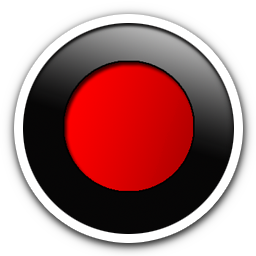




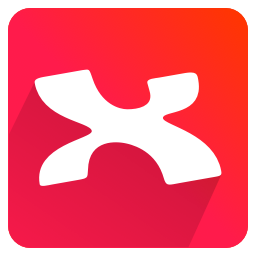
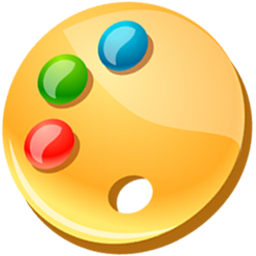





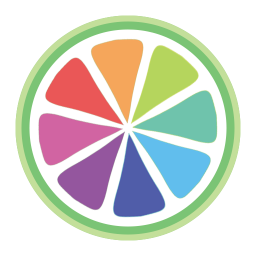





















评论
评论内容不能为空
热门回复
查看全部评论